

快速找出两个Word文档之间差别的方法
飞速资源网| http://www.ff70.com |电脑技巧|人气:341次| 06-11
有的时候,我们可能会遇到这样的问题:两个Word文档内容都很多,而且内容相似,其中一篇文档是另一篇的修改版,现在要找出这两个Word文档之间的差别,这该怎么办呢?首先想到的是人工查找,乖乖,几十页的内容,估计没个几天你查不下来,而且容易出错。其实在Word中就有这样的功能,叫“比较并合并文档”,今天就向大家介绍这个方法。
1、假设现有两个Word文档,分别是:htmer1.doc和htmer2.doc,首先打开需要比较的Word文档,这里先打开htmer1.doc
2、单击“工具”菜单→选择“比较并合并文档”,在弹出的窗口中单击另一份待比较的文档,这里为htmer2.doc,然后再勾选“精确比较”复选框,点击“比较”按钮,相关截图如下所示:
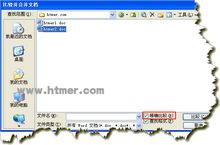
此时Word便自动新建一份文档,并将所有的不同点用蓝颜色醒目地标识出来,相关截图如下所示:

小提示:比较出来的Word文档显示有些怪异,出现很多的蓝色框框和一些虚线,其实这是Word校对的默认显示方式,我们可以自行更改这个显示方式,只需要在工具栏中选择相应的显示方式即可,如下图所示:

如果觉得《快速找出两个Word文档之间差别的方法》电脑技巧,电脑技巧大全,电脑技巧收藏家不错,可以推荐给好友哦。
本文Tags: 电脑教学 - 电脑技巧,电脑技巧大全,电脑技巧收藏家,
 相关 电脑技巧文章
相关 电脑技巧文章- ·上一篇:用WinRAR制作软件安装程序的方法
- › 快速找出两个Word文档之间差别的方法
 中查找"快速找出两个Word文档之间差别的方法"更多相关内容
中查找"快速找出两个Word文档之间差别的方法"更多相关内容 中查找"快速找出两个Word文档之间差别的方法"更多相关内容
中查找"快速找出两个Word文档之间差别的方法"更多相关内容- 在soso中搜索相关文章:快速找出两个Word文档之间差别的方法
- 在搜狗中搜索相关文章:快速找出两个Word文档之间差别的方法
 您现在的位置:
您现在的位置:  分类导航
分类导航
